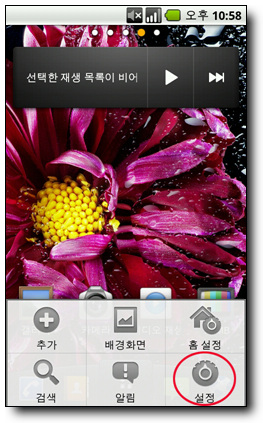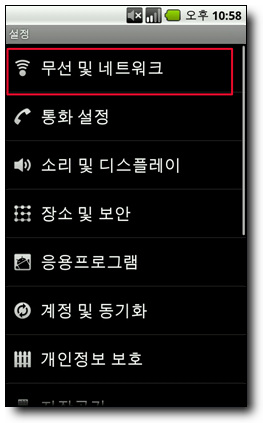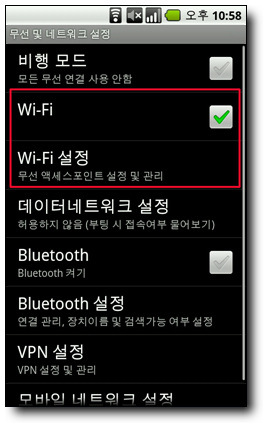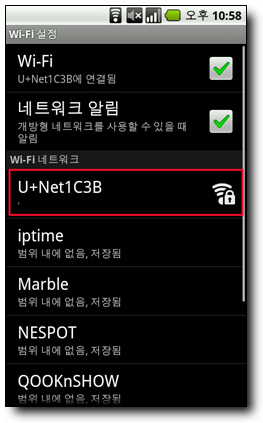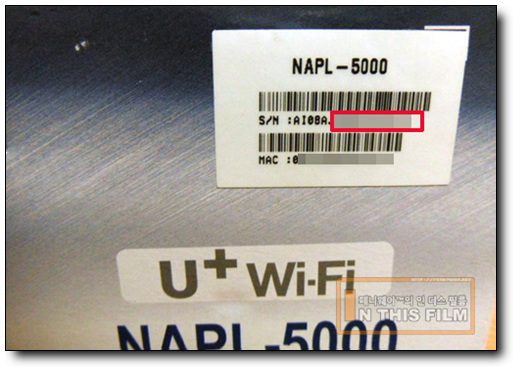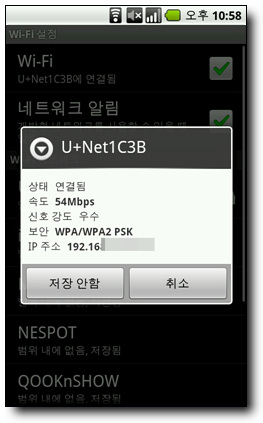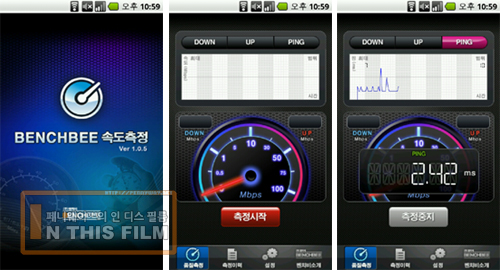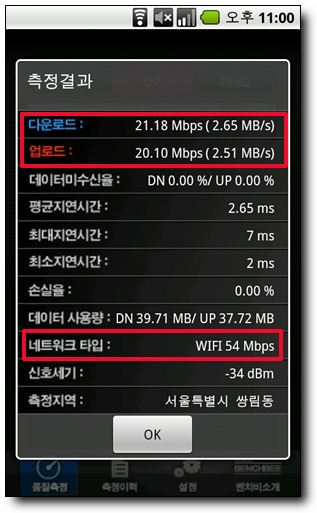이번 시간에는 LG U+의 wifi100 서비스를 가정내에서 스마트폰과 연결해 사용하는 방법 및 신호를 잡아낼 수 있는 범위 등을 알아보도록 하겠습니다. 사실 요즘 wifi 서비스가 각광을 받는게 바로 이 스마트폰의 보급 때문이죠. 누구나 집에 스마트폰 하나쯤은 다 있는 거잖아요~라고 말하기엔 조금 어렵겠습니다만... 데이터 패킷의 요금폭탄을 생각하면 스마트폰을 맘놓고 사용하기 위해서라도 집에 wifi 설치는 필수적인 사항이라고 하겠습니다.
그럼 wifi100 서비스를 스마트폰에서 사용하는 방법을 개인적으로 한창 잘 쓰고 있는 LG 옵티머스Z를 기준으로 설명해보겠습니다. 먼저 바탕화면에서 옵티머스Z의 메뉴 버튼을 누르면 하단에 창이 뜨는데, 오른쪽 밑의 설정을 누릅니다.
설정옵션이 주르륵 나오지요? 맨위의 무선 및 네트워크를 선택합니다.
그러면 wifi 설정을 할 수 있는 메뉴가 보일겁니다. 두 번째 wifi를 눌러서 wifi를 켠 다음 다음 칸의 wifi 설정을 선택합니다.
이제 주변에서 잡히는 wifi 신호들이 보입니다. wifi100사용자들이 선택해야 할 신호는 U+Net1C3B입니다. 아, 참고로 U+Net 뒤에오는 영숫자 4자리는 각 가정마다 다르게 표시될 겁니다.
암튼 U+Net 신호를 선택하면 암호를 입력하게 되어 있는데요, 나중에 공유기 설정에서 암호를 풀어 버릴 수도 있지만 보안상 암호는 꼭 걸어두심이 현명합니다. 여기에 입력할 번호는 공유기 뒷면, 혹은 공유기 박스에 나와있는 시리얼 번호 중 10자리 숫자를 입력해 주면 됩니다.
이제 스마트폰에서 마음껏 인터넷을 사용할 수 있습니다. 그럼 속도는 어떨까요? wifi100 서비스의 주력 마케팅 중 하나가 유무선 100 Mbps의 속도를 즐길 수 있다는 것인데, 스마트폰에서는 어느 정도의 속도를 보여줄 수 있을지 벤치비의 속도체크 앱을 가지고 테스트를 해 봤습니다.
결과는 다음과 같네요. 다운속도 21.18 Mbps, 업속도 20.10 Mbps로 업, 다운 모두 평균 20 Mbps 정도를 보여줍니다. 기대보다는 조금 낮은 수치이군요. 옵티머스Z가 100 Mbps 전송규격인 802.11n을 지원하고 있음에도 연결이 54 Mbps로 제한되어 있는걸 볼 수 있는데, 이를 확인하기 위해 LG U+ 고객센터에 전화로 문의해봤습니다.
확인한 바로는 현재 wifi100의 기본 세팅이 802.11b/g/n 이 믹스되어 신호를 뿌려주는 방식으로 되어 있는데, 이때 최고 속도는 54 Mbps로 연결되며 만약 100 Mbps급의 속도를 온전히 지원하기 위해서는 802.11n 전용으로 신호를 뿌려주도록 세팅을 바꿔 줘야 한다는 군요. 현재 집에서 802.11g 방식의 무선 랜카드가 장착된 노트북이 한 대 있는 관계로 어쩔 수 없이 믹스방식을 써야 해서 결과적으로는 100 Mbps를 활용하지 못하고 있습니다. 조금 아쉽네요.
만약 사용중인 스마트폰을 비롯해 집안의 모든 무선기기가 802.11n 방식을 지원한다면 wifi100의 무선 100 Mbps급의 속도를 즐기시는덴 큰 무리가 없을것으로 생각됩니다만 802.11b/g/n 혼합 방식에서 온전히 100 Mbps신호를 끌어내도록 하는 기술적인 업그레이드가 필요한 시점입니다. 이상으로 LG U+ wifi100 서비스와 스마트폰을 연결하는 방법을 살펴봤습니다.
'IT, 전자기기 리뷰' 카테고리의 다른 글
| 옵티머스원, 효도폰으로는 어떨까? (13) | 2010.10.05 |
|---|---|
| LG U+ wifi100으로 인터넷 TV 설정하기 (7) | 2010.10.04 |
| LG U+ wifi100 서비스 소개 및 설치후기 (8) | 2010.09.07 |
| 영화 매니아들을 위한 어플리케이션 (4) | 2010.09.06 |
| LG 옵티머스Z의 멀티미디어 기능 리뷰 (8) | 2010.09.01 |